A blackPanther OS alapértelmezett Plasma asztali környezet megjelenése (kifejezések: skin, theme, bőr, téma, ikonok, egérmutató) a sötét tónusú színeket preferálja. Ez a sötét árnyalat a 2010 után kiadott összes blackPanther OS változatra jellemző, de nem véletlenül. Több év tapasztalata, felhasználói szokások értékelése után döntöttünk úgy, hogy ebben is eltérünk a máshol megszokott világos színektől. Az igazi döntés akkor született meg, amikor teszteltük az arculatot, és mivel mi naponta az átlagnál jóval több időt töltünk a monitorok előtt, azt vettük észre, hogy napról napra kevésbé fáradt el a szemünk egy sötét hátterű ablak “nézése” közben. Ezt ki is próbálhatjátok, egy konzol programot nyissunk meg és váltsuk fehér hátterű profilra. Pár perc használat után zavaró lesz a virító háttér. Fordított esetben pedig nem, nem fogunk elfáradni és nem fog könnyezni a szemünk! Természetesen a rendszer nevéhez is hűek maradunk a sötétebb témával…
De mint minden más funkciónál, itt is gondoltunk arra, hogy a felhasználó esetleg másképp gondolja, neki a világos hátterű alkalmazások a megfelelőek, és nem fárad a szeme. Így meghagytuk a lehetőségét, hogy akár egy kattintással is változtassunk az alapértelmezett beállításokon.
Ha figyelsz, ilyen asztalt is beállíthatsz magadak!
Indítsuk el a Rendszerbeállítások programot, majd kattintsunk az “Asztali téma” menüpontra.
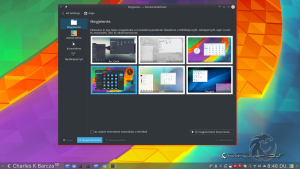
Ezek előre elkészített téma sablonok, ha valami egyedit szeretnénk akkor bármelyik témán egyedileg is változtathatunk, vagy akár további Plasma-témákat is letölthetünk.
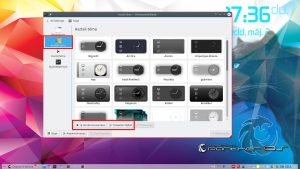
Gtk felületű programok

Ahhoz, hogy egységes megjelenést kapjunk, a Gtk alkalmazások hátterén is változtatnunk kell. Ilyen “Gtk” felületet használó alkalmazás például a Gimp, vagy több beállítófelület is. Ezt az “Alkalmazások megjelenítése” menüpont alatt találjuk a “Rendszerbeállítások” ablakon.
Ha még vadabb dolgot szeretnénk csinálni a munkaasztalunkból akkor javaslom az alábbi bemutató videót, ami pár perc alatt bemutatja, hogy lehet extrém módon átszabni a munkaasztalunkat!
Első rész:
Második rész:
Kapcsolódó tartalom


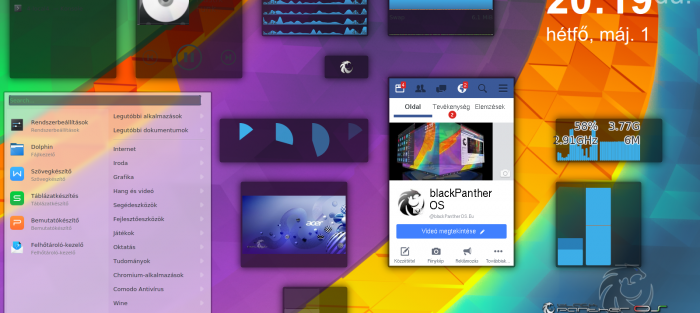





Hozzászólások lezárva